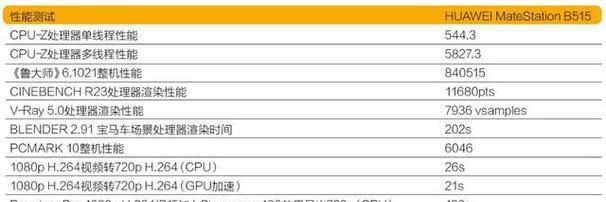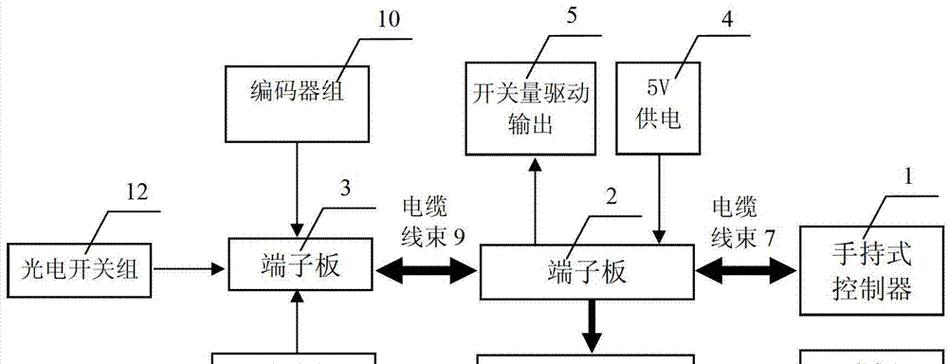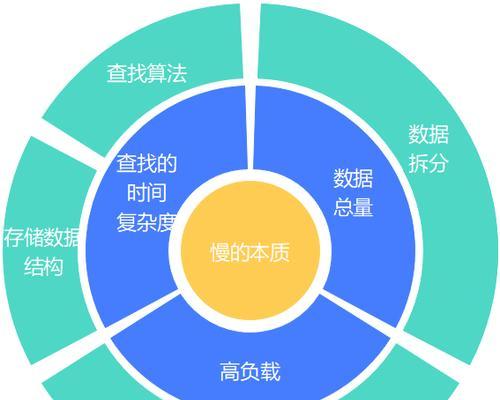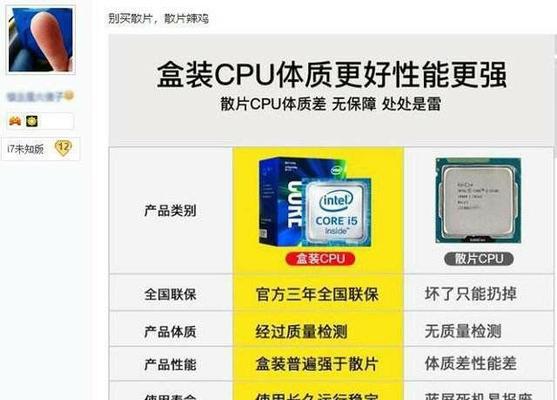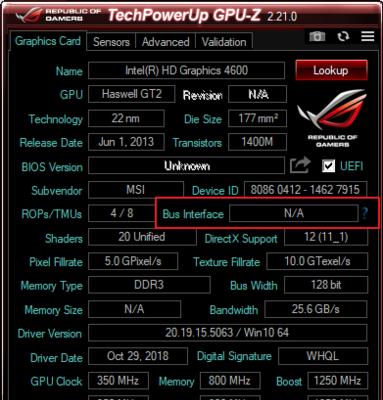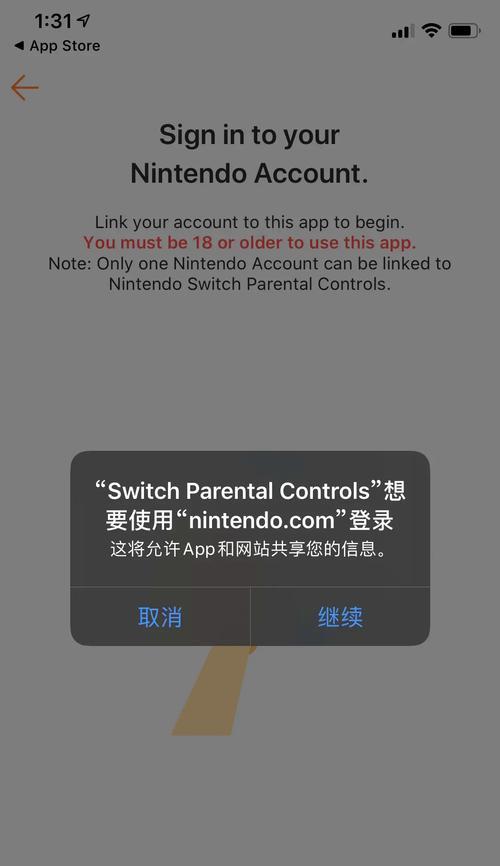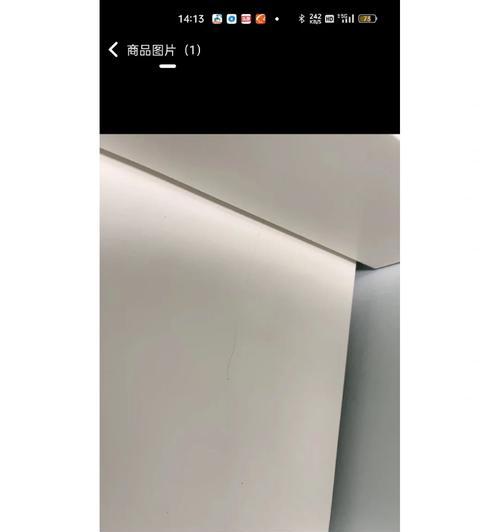电脑游戏时如何查看CPU使用情况?
- 数码产品
- 2025-07-06
- 35
在如今的游戏体验中,处理器(CPU)扮演着至关重要的角色。随着游戏图形和物理引擎的日趋复杂,确保游戏运行流畅,就需要一个强劲的CPU。但您如何知晓当前的CPU使用情况,以及它是否处于最大负载?本文将介绍如何在电脑游戏中查看CPU使用情况,帮助您监控硬件性能,优化游戏体验。
了解CPU在游戏中的作用
在我们深入如何查看CPU使用率之前,我们需要了解CPU在游戏中承担的角色。中央处理器是计算机的心脏,负责处理大部分运算任务。在游戏中,CPU主要负责逻辑运算、物理计算和游戏世界中的AI行为。如果CPU运行不畅,那么即使拥有高端显卡,您的游戏体验也可能受到影响。
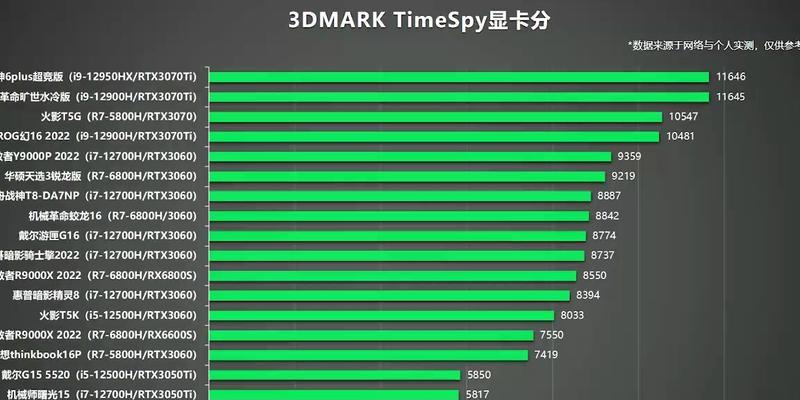
确认您的操作系统
在开始之前,需要确认您所使用的操作系统,因为不同的操作系统查看CPU使用情况的方式稍有不同。通常情况下,用户会使用Windows系统,但如果您是Mac或Linux用户,我们也会提供相应的指导。
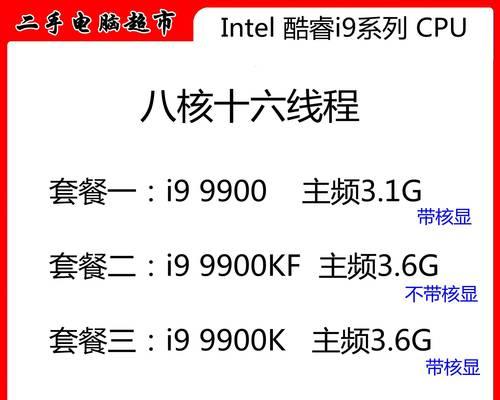
查看CPU使用率的基本方法
无论您是哪种操作系统用户,都有一些基本的方法可以用来查看CPU使用率。以下是不同操作系统查看CPU使用情况的通用步骤。
对于Windows用户
1.任务管理器:
右键点击任务栏,选择“任务管理器”。
在打开的窗口中,点击“性能”标签。
在该标签页中选择“CPU”,即可看到CPU使用情况的详细信息。
2.资源监视器:
在任务管理器的“性能”标签页中,点击底部的“打开资源监视器”。
在资源监视器窗口中,选择“CPU”标签,详细信息会显示在右侧的面板中。
对于Mac用户
1.活动监视器:
在Dock中找到并打开“应用程序”文件夹。
找到并打开“实用工具”,然后找到并打开“活动监视器”。
在“活动监视器”窗口中,选择“CPU”标签,可以看到CPU使用情况的图表。
对于Linux用户
Linux系统同样提供了多种工具来查看CPU使用率,比如:
1.终端命令:
打开终端,输入命令`top`或`htop`,可以查看实时的CPU使用情况。
2.系统监视器:
如果您的Linux发行版包含了“系统监视器”,则可以找到CPU使用率的信息,通常在“资源”标签页中。
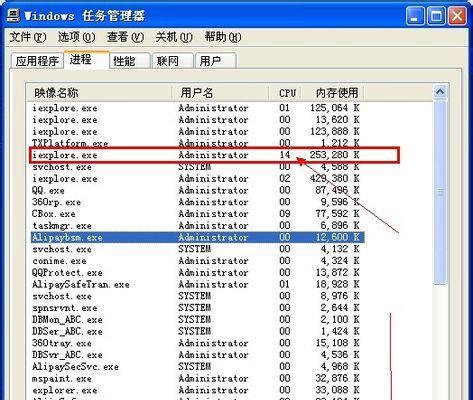
查看CPU使用情况在游戏中的应用
当您在玩游戏时,为了监控CPU的使用情况,您可以采取以下步骤:
1.在游戏中按下系统的“任务切换快捷键”(Windows通常是`Ctrl+Shift+Esc`),打开任务管理器,选择“性能”查看CPU状态。
2.如果需要更详细的分析,可以打开“资源监视器”。
3.通过观察CPU使用率图表和历史记录,您可以看到游戏对CPU资源的消耗。
4.如果您发现CPU使用率长时间保持在90%以上,这可能表示您的CPU在运行游戏时有些吃力,可能需要优化游戏设置或考虑升级CPU。
进阶监控方法和实用技巧
除了基本的方法,还有一些进阶的工具和技巧可以用来监控CPU使用情况:
使用第三方软件:例如CPUZ、HWMonitor等,这些软件提供了更为详尽的CPU信息,包括各个核心的使用率。
游戏内性能监控工具:一些游戏内置有性能监控工具,可以直接在游戏中查看CPU和GPU使用情况。
调整游戏设置:如果发现CPU负载过高,可以尝试调整游戏的图形设置,例如降低分辨率或图形质量,以减轻CPU负担。
额外注意事项
保持系统更新:确保您的操作系统和游戏都进行了更新,以便获得最新的优化和性能改进。
清理后台程序:在游戏前关闭不必要的后台程序,可以释放更多CPU资源给游戏使用。
硬件升级:如果您经常遇到性能瓶颈,考虑升级您的硬件,尤其是CPU和内存。
综上所述
在电脑游戏中查看CPU使用情况不仅有助于您了解当前硬件性能的瓶颈所在,而且可以帮助您对游戏体验进行优化。通过上面介绍的方法,您可以轻松监控CPU在游戏中的表现,并采取相应措施确保游戏运行流畅。记住,良好的硬件管理和优化,是获得最佳游戏体验的关键之一。
版权声明:本文内容由互联网用户自发贡献,该文观点仅代表作者本人。本站仅提供信息存储空间服务,不拥有所有权,不承担相关法律责任。如发现本站有涉嫌抄袭侵权/违法违规的内容, 请发送邮件至 3561739510@qq.com 举报,一经查实,本站将立刻删除。!
本文链接:https://www.zlyjx.com/article-11932-1.html